Brugerhåndbog til Mac
- Velkommen
- Nyheder i macOS Sequoia
-
- Intro til Apple Intelligence
- Find de rigtige ord med Skriveværktøjer
- Skab originale billeder med Image Playground
- Opret dine egne emoji med Genmoji
- Brug Apple Intelligence med Siri
- Opsummer notifikationer, og reducer forstyrrelser
- Brug ChatGPT med Apple Intelligence
- Apple Intelligence og anonymitet
- Bloker adgang til Apple Intelligence-funktioner
-
- Indstil en fokusopgave for at koncentrere dig om en opgave
- Bloker ekstra vinduer i Safari
- Brug Diktering
- Udfør hurtige kommandoer med aktive hjørner
- Send e-mails
- Send tekstbeskeder
- Foretag et FaceTime-opkald
- Rediger fotos og videoer
- Brug Livetekst til at interagere med tekst på et foto
- Start en hurtignote
- Vis vej
-
- Introduktion til Kontinuitet
- Brug AirDrop til at sende emner til enheder i nærheden
- Overfør opgaver mellem enheder
- Betjen din iPhone fra din Mac
- Kopier og indsæt mellem enheder
- Stream video og lyd med AirPlay
- Foretag og modtag opkald og tekstbeskeder på din Mac
- Brug internetforbindelsen på din iPhone sammen med din Mac
- Del din Wi-Fi-adgangskode med en anden enhed
- Brug iPhone som webkamera
- Indsæt skitser, fotos og scanninger fra iPhone eller iPad
- Lås din Mac op med Apple Watch
- Brug din iPad som ekstra skærm
- Brug et tastatur og en mus til at kontrollere Mac og iPad
- Synkroniser musik, bøger og andet mellem forskellige enheder
-
- Indstil Familiedeling
- Få anbefalinger til Familiedeling
- Føje familiemedlemmer til en familiedelingsgruppe
- Fjerne familiemedlemmer fra en familiedelingsgruppe
- Administrer indstillingerne til deling og børnesikring
- Del et fotobibliotek
- Samarbejd om projekter
- Find indhold, der er delt med dig
- Find din familie og dine venner
-
- Bestem selv, hvad du deler
- Indstil Mac, så den er sikker
- Tillad, at apps ser din Mac-computers placering
- Brug Privat browser
- Beskyt dine data
- Forstå adgangskoder
- Skift svage eller kompromitterede adgangskoder
- Beskyt din Apple‑konto
- Brug Beskyttelse af anonymitet i Mail
- Brug Log ind med Apple til apps og websteder
- Find en manglende enhed
- Ressourcer til din Mac
- Ressourcer til dine Apple-enheder
- Copyright

Problemer med at synkronisere en video eller musik på Mac
Hvis du får en besked om, at musik eller en video ikke blev synkroniseret, fordi den ikke kan afspilles på din enhed, kan du vælge indstillingerne for at konvertere musikarkiver eller undgå at overføre videoarkiver, der ikke er optimeret til din enhed.
Slut enheden til Mac.
Du kan tilslutte din enhed vha. et USB- eller USB-C-kabel eller en Wi-Fi-forbindelse. Se Synkroniser indhold mellem din Mac og iPhone, iPad eller iPod touch via Wi-Fi.
Klik på
 i Dock for at åbne et Findervindue, og vælg enheden i indholdsoversigten til Finder.
i Dock for at åbne et Findervindue, og vælg enheden i indholdsoversigten til Finder.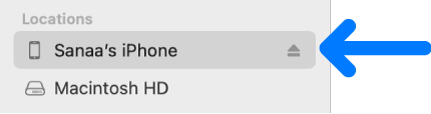
Klik på Generelt i rækken foroven.
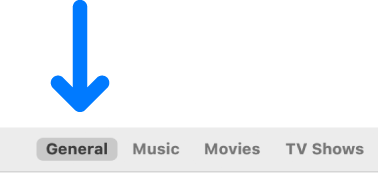
Gør et af følgende:
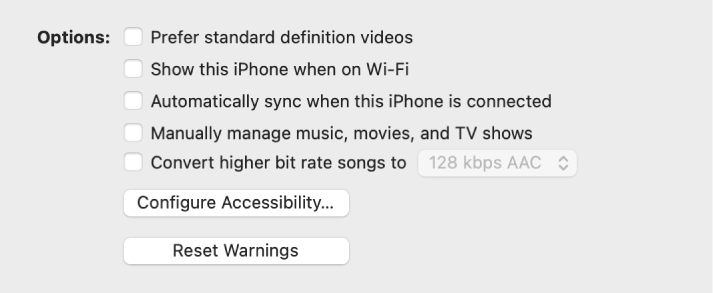
Vælg afkrydsningsfeltet ”Foretræk videoer med standardopløsning” for kun at synkronisere videoer med standardopløsning og ikke videoer med højere opløsning fra din Mac.
Vælg afkrydsningsfeltet ”Konverter sange med højere bithastigheder til” og derefter vælg bithastigheden i lokalmenuen. Når du konverterer musik til en lavere bithastighed bliver arkivet mindre, hvilket sparer plads på din enhed.
Selvom musikken bliver konverteret til enheden, forbliver den originale version i dit bibliotek på din Mac.
Klik på Anvend, når du er klar til at synkronisere.
Inden du afbryder forbindelsen fra enheden til din Mac, skal du trykke på ![]() i indholdsoversigten i Finder.
i indholdsoversigten i Finder.